Win11无法访问共享\\192.168 和 共享文件夹 安全策略不允许
前言全局说明
一、说明
1.1 环境:
Windows 11 家庭版 24H2 22631.3737
二、错误截图
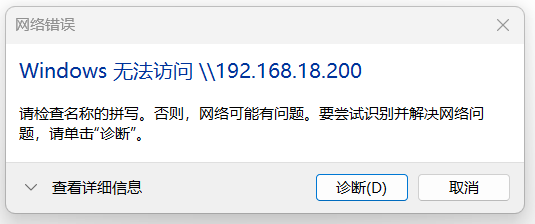

三、解决方法
3.1 步骤一
要解决**“共享文件夹 安全策略不允许”**的问题,可以按照以下步骤操作:
按下 Win + R 键,输入 gpedit.msc 并回车,打开本地组策略编辑器。
在组策略编辑器中,依次找到 计算机配置 → 管理模板 → 网络 → Lanman工作站。
找到 启用不安全的来宾登录 选项,双击并将其状态修改为 已启用,然后点击确定按钮。
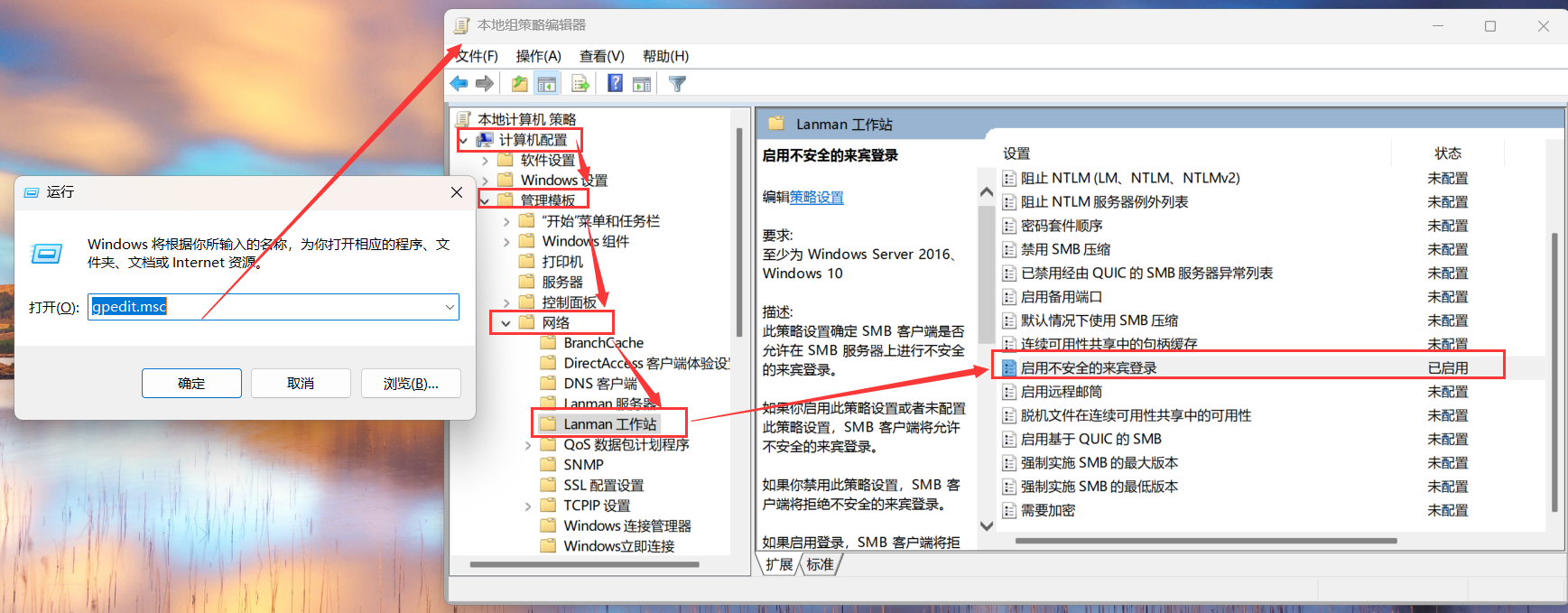
3.2 步骤二
按快捷键 Win+R,打开运行窗口,输入 “regedit”,打开注册表编辑器,
找到计算机 `HKEY_LOCAL_MACHINE\SYSTEM\CurrentControlSet\Services\LanmanWorkstation\Parameters` ,
新建名称 AllowInsecureGuestAuth 的 DWORD(32位) 值,并将数据设为 1;
再新建或修改名称为 RequireSecuritySignature 的 DWORD(32位) 值,将数据设为 0

免责声明:本号所涉及内容仅供安全研究与教学使用,如出现其他风险,后果自负。
参考、来源:
https://cn.bing.com/search?q=不能访问共享文件夹安全策略&PC=U316&FORM=CHROMN
https://blog.51cto.com/u_13864558/12747362



 浙公网安备 33010602011771号
浙公网安备 33010602011771号